Windows işletim sistemi bir dil seçeneği sunar. Tipik olarak, kullanıcılar Kiril ve Latince (Rusça ve İngilizce) kullanır. Herhangi bir nedenle dillerden biri sizin için kullanılamıyorsa, sistem bileşenlerini kullanarak iade edebilirsiniz.
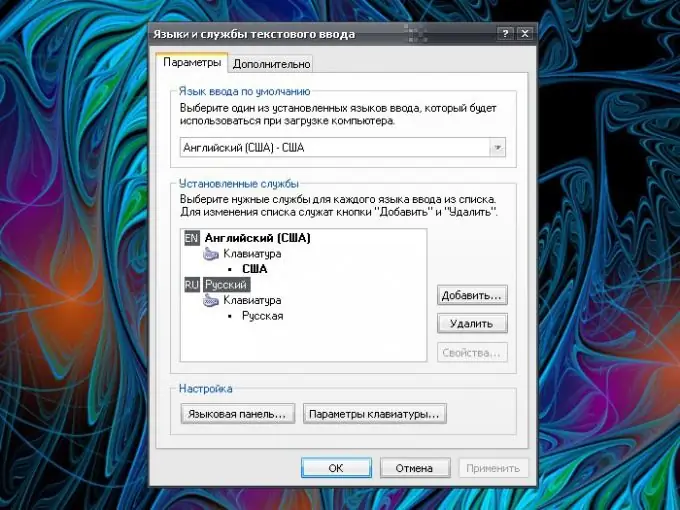
Talimatlar
Aşama 1
Bölge ve Dil Seçenekleri bileşenini açın. Bunu yapmak için görev çubuğundaki Windows tuşuna veya Başlat düğmesine basın. Menüden "Kontrol Paneli"ni seçin. Yeni bir pencere açılacaktır. "Kontrol Paneli" klasik bir görünüme sahipse, hemen "Bölge ve Dil Seçenekleri" simgesine tıklayın. "Panel" kategoriler şeklinde sunuluyorsa, "Tarih, saat, dil ve bölgesel standartlar" kategorisinden gerekli bileşeni açın.
Adım 2
Görünen iletişim kutusunda "Diller" sekmesine gidin ve "Dil ve metin giriş hizmetleri" grubundaki "Diğer" düğmesini tıklayın. Ek bir pencere açılacaktır. İçinde "Seçenekler" sekmesini etkinleştirin ve "Yüklü Hizmetler" grubunda hangi verilerin bulunduğunu görün. Kural olarak, en az iki dil olmalıdır: İngilizce (ABD) ve Rusça.
Aşama 3
Dillerden biri eksikse, grubun sağ tarafında bulunan "Ekle" düğmesine tıklayın. Yeni "Giriş dili ekle" penceresinde, "Giriş dili" grubunda "Rusça"yı (veya ihtiyacınız olan başka bir dili) seçmek için açılır listeyi kullanın. İkinci alanda - "Klavye düzeni veya giriş yöntemi (IME)" de "Rusça" değerini ayarlayın. Açık iletişim kutularında Tamam'ı tıklatarak yeni ayarları uygulayın.
4. Adım
Metin girerken belirli bir anda hangi dili seçtiğinizi görmek için dil çubuğunu görev çubuğuna getirin. Bunu yapmak için, "Diller ve metin giriş hizmetleri" penceresinde, "Seçenekler" sekmesinde "Ayarlar" grubundaki "Dil çubuğu" düğmesine tıklayın. Yeni pencerede, "Masaüstünde dil çubuğunu görüntüle" ve "Görev çubuğunda ek simge" alanlarında bir işaretleyici ayarlayın. Ayarları uygulayın.
Adım 5
Görev çubuğuna sağ tıklayın. Bağlam menüsünde "Araç Çubukları" öğesini genişletin. "Dil çubuğu" alt öğesinin yanında bir işaretleyici olduğundan emin olun. Eğer orada değilse, aktif hale getirmek için farenin sol tuşu ile bu öğeye tıklamanız yeterlidir.






